Correction : le solde Google Play continue dêtre refusé

Si le solde Google Play continue d
Il existe de nombreuses raisons d'enregistrer ce qui se passe sur votre écran avec des sons, comme enregistrer un moment de tuerie de pétales dans LOL pour montrer vos compétences de jeu ou revoir un cours en ligne plus tard. Beaucoup de gens ne savent peut-être pas qu'il existe un outil d'enregistrement d'écran intégré à Windows appelé Xbox Game Bar, qui a été créé pour enregistrer le jeu avec de l'audio sur Windows 10.
Outre la Xbox Game Bar, il existe également des alternatives utiles qui peuvent aider les utilisateurs à capturer l'écran Windows 10 avec audio. Les enregistreurs d'écran comme RecForth peuvent briser la limitation selon laquelle la Xbox Game Bar ne peut pas enregistrer le bureau et l'explorateur de fichiers. Vous pouvez continuer à lire pour en savoir plus.
Comment enregistrer un écran sous Windows avec l'outil intégré
Xbox Game Bar est une surcouche de jeu qui permet aux joueurs de capturer leur expérience de jeu. Le programme fonctionne avec la plupart des jeux informatiques et vous donne un accès instantané aux widgets pour la capture et le partage d'écran, la surveillance des performances et la discussion avec des amis. Contrairement aux méthodes traditionnelles, vous pouvez effectuer toutes les actions ci-dessus sans quitter votre jeu.
Étape 1. Ouvrez la barre de jeu Xbox
La Game Bar est préinstallée sur Windows 10, vous devez appuyer sur « Win+G » sur le clavier pour l'activer. Une notification apparaîtra vous demandant si vous souhaitez ouvrir la barre de jeu ; vous devez vous assurer que « Oui, c'est un jeu » est coché.
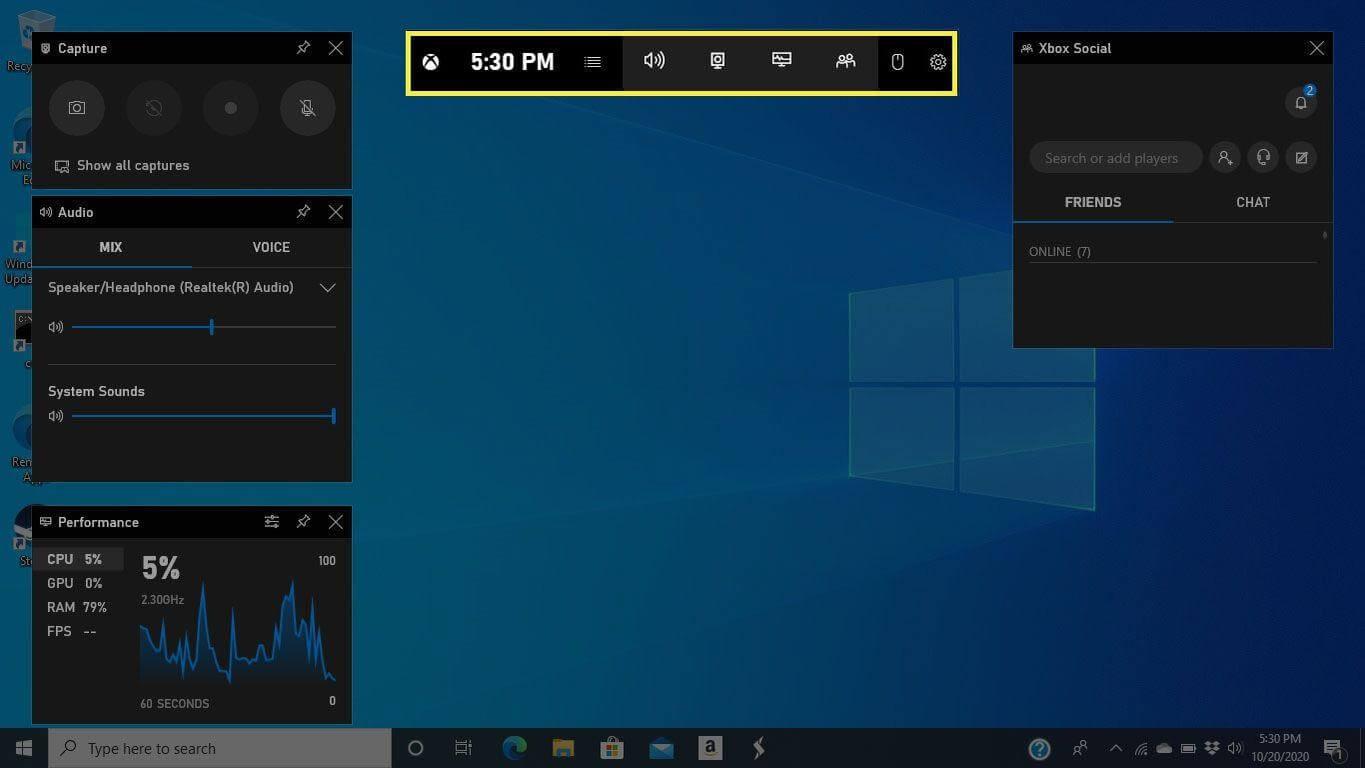
Ensuite, vous verrez le widget flottant de Xbox Game Bar ; préparez votre fenêtre de jeu avant d’ouvrir la Game Bar.
Étape 2. Commencez à capturer le gameplay
Une fois la configuration terminée, appuyez sur le raccourci Win + Alt + R ou sur le bouton rouge Enregistrer pour démarrer l'enregistrement de l'écran. Une barre d'état de capture s'affichera en haut à droite de l'écran, et cliquer sur l'icône du microphone sur la barre activera ou désactivera l'enregistrement.
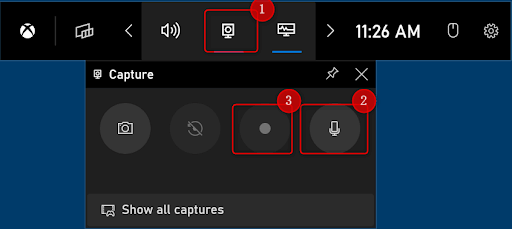
Quelques widgets survolent l'écran qui vous permettent de régler le volume et la sortie du jeu ou de surveiller l'utilisation de votre CPU, GPU et mémoire.
Étape 3. Terminer l'enregistrement d'écran
Appuyez à nouveau sur « Win+Alt+R » pour terminer l’enregistrement, ou vous pouvez également appuyer sur le bouton Stop. Vos enregistrements d'écran sont maintenant enregistrés dans un dossier appelé « Afficher toutes les captures »
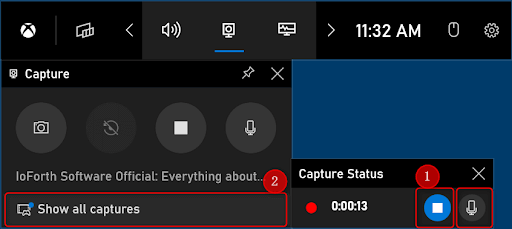
Conseils : tant que votre carte vidéo prend en charge Intel Quick Sync H.260, AMD VCE, Nvidia NVENC ou l'un des encodeurs, vous pouvez activer et utiliser Xbox Game Bar sur votre ordinateur Windows 10.
Comment utiliser RecForth pour enregistrer l'écran Windows 10 avec audio
Enregistreur d'écran puissant pour Windows 10/11, RecForth est l'une des excellentes options pour personnaliser votre enregistrement d'écran au-delà des limites. Contrairement à Xbox Game Bar, RecForth vous permet de capturer n'importe quelle zone de votre écran sous forme de capture d'écran ou de fichier vidéo screencast.
Les principales caractéristiques
Étape 1. Obtenez RecForth gratuitement
RecForth est un logiciel de sécurité certifié Microsoft. N'hésitez pas à l'obtenir gratuitement sur le Microsoft Store. Après avoir téléchargé et installé avec succès RecForth, recherchez-le dans le menu Démarrer et ouvrez-le.
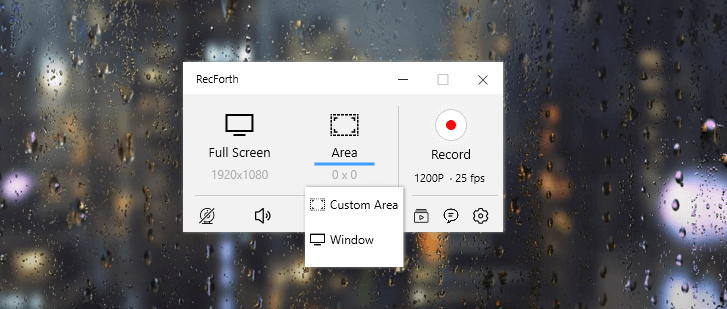
Il existe trois modes d'enregistrement d'écran : plein écran, zone personnalisée et fenêtre. Vous pouvez choisir le mode d'enregistrement en fonction de vos besoins.
Étape 2. Configurer l'enregistrement d'écran
Ouvrez le programme ou la fenêtre que vous devez enregistrer et sélectionnez la zone que vous devez enregistrer. Vous pouvez choisir d'enregistrer votre écran ou votre webcam avec votre audio ; la seule chose que vous devez faire est d'allumer la webcam et le bouton du microphone.
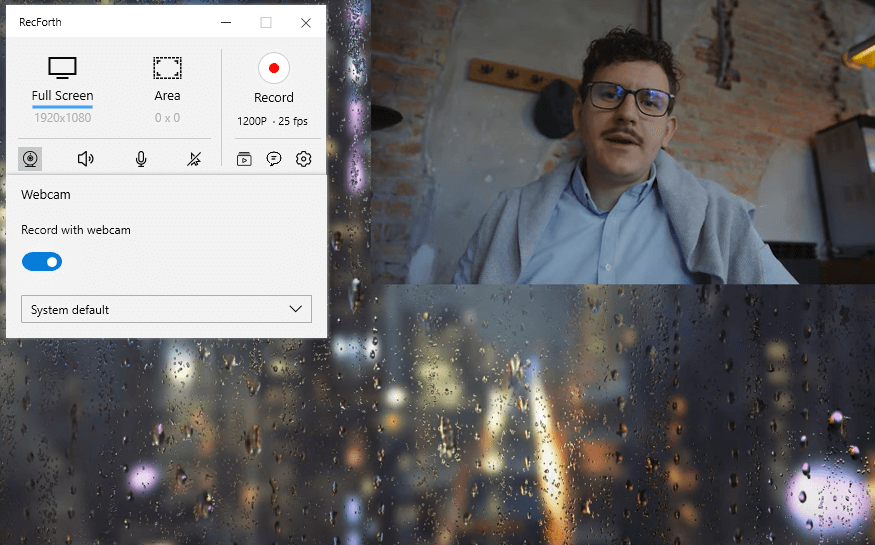
De plus, vous pouvez cliquer sur le bouton Paramètres dans la barre d'outils inférieure pour obtenir des paramètres plus avancés tels que le pointeur, le FPS et la résolution.
Étape 3. Commencez à capturer l'écran Windows avec l'audio
Lorsque tout est prêt, vous pouvez cliquer sur le bouton d'enregistrement rouge pour démarrer l'enregistrement. Pour suspendre, reprendre ou arrêter l'enregistrement pendant le processus d'enregistrement, vous devez cliquer sur le bouton correspondant sur le panneau flottant.
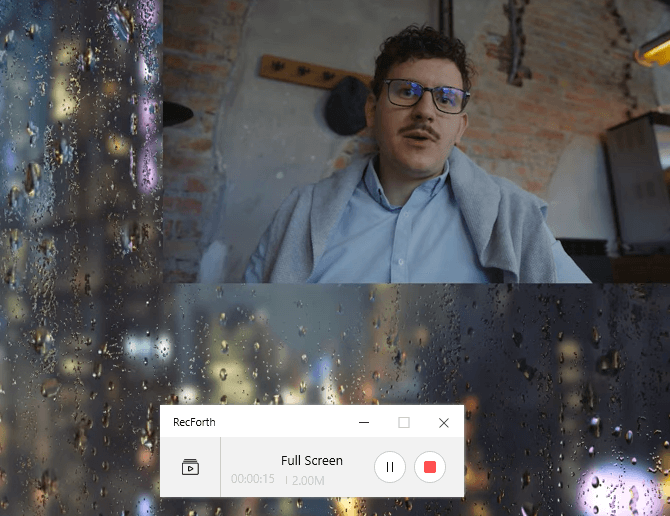
Après avoir arrêté l'enregistrement, le fichier d'enregistrement sera automatiquement enregistré. Vous pouvez trouver tous vos fichiers d'enregistrement dans le dossier de RecForth. C'est si simple.
La conclusion
Nous avons expliqué comment enregistrer votre écran sous Windows 10 sur Xbox Game Bar et RecForth Screen Recorder. Xbox est le meilleur pour l'enregistrement de base d'une seule fenêtre sous Windows 10, tandis que RecForth Screen Recorder est le premier choix si vous souhaitez enregistrer votre écran avec les sons du système, la narration, la webcam ou d'autres fonctionnalités.
Si le solde Google Play continue d
Résolvez l’erreur 94 Échec du chargement de Hulu sur un PC Windows 10 ou une Xbox One grâce à nos solutions efficaces pour corriger le code d
Apprenez à corriger le code d
Si vous avez une image, une vidéo ou un fichier qui accompagne une note, apprenez à les insérer facilement dans OneNote grâce à notre guide étape par étape !
Obtenez des solutions pour corriger l
Apprenez à citer des sources et à créer une bibliographie dans Google Docs de manière efficace. Suivez ces étapes simples pour améliorer la qualité de vos travaux.
Suivez ici tous les correctifs possibles pour résoudre l
Résolvez le problème lorsque les fonctionnalités de jeu ne sont pas disponibles pour le bureau Windows ou l
Découvrez comment exporter vos messages de chat Discord. Apprenez les meilleures méthodes, y compris l
Obtenez des détails complets sur l'erreur de tête d'impression manquante ou défaillante. Essayez les meilleurs correctifs pour résoudre l'erreur de tête d'impression manquante ou en échec de HP Officejet.
![[RESOLU] Comment corriger lerreur Hulu 94 sur Windows 10 et Xbox One ? [RESOLU] Comment corriger lerreur Hulu 94 sur Windows 10 et Xbox One ?](https://luckytemplates.com/resources1/c42/image-2767-1001202432319.png)
![[7 solutions testées] Correction du code derreur 0xc000017 sur Windows 10 [7 solutions testées] Correction du code derreur 0xc000017 sur Windows 10](https://luckytemplates.com/resources1/images2/image-8976-0408150639235.png)

![[RÉSOLU] Comment réparer Discord en changeant davatar trop rapidement ? [RÉSOLU] Comment réparer Discord en changeant davatar trop rapidement ?](https://luckytemplates.com/resources1/images2/image-5996-0408150905803.png)

![CORRIGÉ : Erreur de VIOLATION DE LICENCE SYSTÈME dans Windows 10 [10 CORRECTIONS FACILES] CORRIGÉ : Erreur de VIOLATION DE LICENCE SYSTÈME dans Windows 10 [10 CORRECTIONS FACILES]](https://luckytemplates.com/resources1/images2/image-4999-0408150720535.png)


![Correction de lerreur Tête dimpression manquante ou défaillante sur les imprimantes HP [8 astuces] Correction de lerreur Tête dimpression manquante ou défaillante sur les imprimantes HP [8 astuces]](https://luckytemplates.com/resources1/images2/image-2788-0408151124531.png)